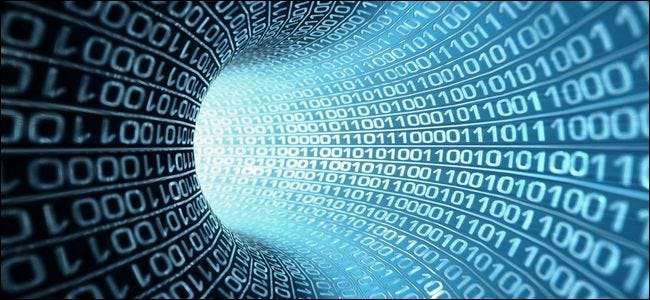
Que vous souhaitiez accéder à des services vidéo non disponibles dans votre pays, obtenir de meilleurs prix sur les logiciels ou simplement penser qu'Internet semble plus beau lorsqu'il est vu via un tunnel sécurisé, une connexion VPN au niveau du routeur peut résoudre tous ces problèmes, et bien d'autres.
Qu'est-ce qu'un VPN et pourquoi voudrais-je le faire?
Il existe une myriade de raisons pour lesquelles vous voudrez peut-être utiliser un VPN pour acheminer votre trafic Internet vers un emplacement autre que celui où vous utilisez réellement Internet. Avant de nous plonger dans la configuration de votre routeur pour utiliser un réseau VPN, passons en revue un cours intensif sur ce qu'est un VPN et pourquoi les gens l'utilisent (avec des liens utiles vers les précédents articles How-To Geek sur le sujet pour plus de lecture).
Qu'est-ce qu'un VPN?
EN RELATION: Qu'est-ce qu'un VPN et pourquoi en aurais-je besoin?
Un VPN est un réseau privé virtuel. Essentiellement, il vous permet d'utiliser votre ordinateur comme si vous étiez sur un réseau autre que le vôtre. À titre d'exemple simple, disons que vous et votre ami Steve aimez vraiment jouer Commandez et conquérir , un jeu PC populaire des années 1990. Commandez et conquérir ne peut être joué en multijoueur que si vous êtes sur le même réseau que votre ami, cependant, vous ne pouvez pas jouer sur Internet, comme vous pouvez le faire avec des jeux plus modernes. Cependant, vous et Steve pouvez configurer un réseau virtuel entre vos deux maisons afin que, quelle que soit votre distance géographiquement, les ordinateurs se traitent comme s’ils se trouvaient sur le même réseau.
Sur une note plus sérieuse, il s'agit de la même technique utilisée par les entreprises pour que les ordinateurs portables de leurs employés puissent accéder aux ressources locales (comme les partages de fichiers et autres) même lorsque l'employé et son ordinateur portable sont à des centaines de kilomètres. Tous les ordinateurs portables sont connectés au réseau de l'entreprise via VPN afin qu'ils apparaissent tous (et fonctionnent comme s'ils étaient) locaux.
Alors qu'historiquement, c'était le cas d'utilisation principal des VPN, les gens se tournent maintenant vers les VPN pour aider à protéger leur vie privée. Non seulement un VPN vous connectera à un réseau distant, mais de bons protocoles VPN le feront via un tunnel hautement crypté, de sorte que tout votre trafic est caché et protégé. Lorsque vous utilisez un tunnel comme celui-ci, vous vous protégez contre un large éventail de choses, y compris les risques de sécurité inhérents à l'utilisation d'un point d'accès Wi-Fi public, la surveillance ou la limitation de votre connexion par votre FAI, ou la surveillance et la censure gouvernementales.
Quels VPN dois-je utiliser sur mon routeur?
Si vous prévoyez d'installer un VPN sur votre routeur, vous devrez d'abord vous procurer un VPN. Voici nos choix préférés qui prennent en charge l'installation sur un routeur:
- ExpressVPN - Ce serveur VPN a la meilleure combinaison de facilité d'utilisation, de serveurs très rapides et prend en charge le streaming multimédia et le torrenting, le tout pour un prix bon marché. Vous pouvez même leur acheter un routeur préconfiguré.
- StrongVPN - pas aussi faciles à utiliser que les autres, mais vous pouvez certainement les utiliser pour le torrenting et le streaming multimédia.
Une fois que vous avez vous-même un VPN, vous pouvez procéder à sa configuration.
Pourquoi configurer mon VPN au niveau du routeur?
Désormais, vous pouvez exécuter votre VPN directement à partir de votre ordinateur, mais vous pouvez également l'exécuter à partir de votre routeur, de sorte que tous les ordinateurs de votre réseau passent par le tunnel sécurisé à tout moment. C'est beaucoup plus complet et, bien que cela implique un peu plus de travail au départ, cela signifie que vous n'aurez jamais à vous soucier du démarrage de votre VPN lorsque vous souhaitez une sécurité accrue.
EN RELATION: Quel est le meilleur protocole VPN? PPTP contre OpenVPN contre L2TP / IPsec contre SSTP
En termes d'éviter la censure, l'espionnage ou la connexion d'une personne de votre domicile à un service qui attire l'attention des autorités locales, cela signifie également que même si quelqu'un est connecté à votre réseau domestique et qu'il oublie d'utiliser une connexion sécurisée, ce n'est pas le cas. importent car leurs recherches et leurs activités passeront toujours par le VPN (et vers un pays moins dangereux). En termes d’évitement du blocage géographique, cela signifie que tous les appareils, même ceux qui ne prennent pas en charge les proxys ou les services VPN, auront toujours accès à Internet comme s’ils se trouvaient à distance. Cela signifie que même si votre clé de streaming ou votre smart TV n'a pas d'option pour activer un VPN, cela n'a pas d'importance car tout le réseau est lié au VPN, un point où tout le trafic passe.
En bref, si vous avez besoin de la sécurité du trafic crypté à l'échelle du réseau ou de la commodité d'avoir tous vos appareils acheminés via un autre pays (afin que tout le monde dans votre maison puisse utiliser Netflix malgré son indisponibilité dans votre pays d'origine), il n'y a pas de meilleur moyen de lutter problème que de configurer un accès VPN à tout le réseau au niveau du routeur.
Quel est l’inconvénient?
Bien que les avantages soient nombreux, cela ne signifie pas que l'exécution d'un VPN pour toute la maison n'est pas sans inconvénient. Tout d'abord, l'effet le plus inévitable que tout le monde subira: vous perdez une partie de votre bande passante totale à cause des frais généraux liés à l'exécution du tunnel VPN chiffré. Les frais généraux grugent généralement environ 10% de votre capacité totale de bande passante, de sorte que votre connexion Internet sera un peu plus lente.
Deuxièmement, si vous exécutez une solution pour toute la maison et que vous avez besoin d'accéder à des ressources qui sont en fait locales, vous ne pourrez peut-être pas y accéder ou vous aurez un accès plus lent en raison de la jambe supplémentaire introduite par le VPN. À titre d'exemple simple, imaginez un utilisateur britannique configurant un VPN pour pouvoir accéder à des services de diffusion en continu uniquement aux États-Unis. Bien que la personne se trouve en Grande-Bretagne, son trafic passe par un tunnel vers les États-Unis, et si elle allait accéder à des zones réservées au Royaume-Uni du réseau de la BBC, le site Web de la BBC penserait qu'elle venait des États-Unis et les refuserait. Même s'il ne les refusait pas, cela introduirait un léger retard dans l'expérience, car le serveur enverrait les fichiers à travers l'océan, puis à nouveau via le tunnel VPN au lieu de simplement à travers le pays.
Cela dit, pour les personnes qui envisagent de sécuriser l'ensemble de leur réseau pour accéder à des services non disponibles dans leur région ou pour éviter des problèmes plus graves tels que la censure ou la surveillance du gouvernement, le compromis en vaut la peine.
Sélection de votre routeur
Si vous êtes arrivé jusque-là et que vous avez hoché la tête tout le temps, «Oui, oui. C'est exactement ça! Je souhaite sécuriser l'ensemble de mon réseau et l'acheminer via un tunnel VPN! » alors il est temps de devenir sérieux avec une liste d’achats de projet. Il y a deux éléments principaux dans ce projet: un routeur approprié et un fournisseur VPN approprié, et il y a des nuances dans la sélection des deux. Commençons par le routeur.
La sélection d'un routeur est la partie la plus délicate de tout le processus. De plus en plus, de nombreux routeurs prennent en charge les VPN mais seulement en tant que serveur . Vous trouverez des routeurs de Netgear, Linksys et autres qui ont des serveurs VPN intégrés qui vous permettent de vous connecter à votre réseau domestique lorsque vous êtes absent, mais ils n'offrent aucune prise en charge pour relier le routeur à un VPN distant (ils peuvent n'agis pas en tant que client).

C'est extrêmement problématique, car tout routeur qui ne peut pas fonctionner comme un VPN client ne peut pas relier votre réseau domestique au réseau VPN distant. Pour nos besoins, un accès sécurisé de loin à notre réseau domestique ne fait absolument rien pour nous protéger contre l'espionnage, la limitation ou le blocage géographique lorsque nous sommes déjà sur notre réseau domestique. En tant que tel, vous avez besoin d'un routeur prenant en charge le mode client VPN prêt à l'emploi, pour prendre un routeur existant et flasher un firmware personnalisé dessus, ou pour acheter un routeur pré-flashé auprès d'une entreprise spécialisée dans de telles entreprises.
En plus de vous assurer que votre routeur peut prendre en charge une connexion VPN (via le micrologiciel par défaut ou tiers), vous voudrez également prendre en compte la robustesse du matériel de traitement du routeur. Oui, vous pouvez exécuter une connexion VPN via un routeur de 10 ans avec le bon micrologiciel, mais cela ne signifie pas que vous devriez. La surcharge liée à l'exécution d'un tunnel crypté continu entre votre routeur et le réseau distant n'est pas négligeable, et plus votre routeur est nouveau / puissant, meilleures seront vos performances.
Cela dit, voyons ce qu'il faut rechercher dans un bon routeur compatible VPN.
Option 1: recherchez un routeur prenant en charge les clients VPN
Bien que nous fassions de notre mieux pour vous recommander un routeur qui vous évitera le mal de tête de fouiller vous-même dans les listes de fonctionnalités et la terminologie, il est préférable de savoir quelle terminologie rechercher lorsque vous magasinez pour obtenir exactement le produit dont vous avez besoin. .
Le terme le plus important est «client VPN» ou «mode client VPN». Sans exception, vous avez besoin d'un routeur pouvant fonctionner comme un client VPN. Toute mention de «serveur VPN» ne garantit pas du tout que l'appareil dispose également d'un mode client et n'est absolument pas pertinent pour nos objectifs ici.
Les termes secondaires à prendre en compte qui sont liés, mais pas directement pertinents, à la fonctionnalité VPN sont des termes identifiant les types de relais VPN. En règle générale, les composants de pare-feu / traduction d'adresses réseau (NAT) des routeurs fonctionnent très mal avec les protocoles VPN tels que PPTP, L2TP et IPsec, et de nombreux routeurs ont «PPTP Pass-Through» ou des termes similaires répertoriés dans la catégorie VPN dans leurs supports marketing. C'est une fonctionnalité intéressante et tout, mais nous ne voulons aucune sorte de transfert, nous voulons un support client VPN natif réel.
Malheureusement, il existe très peu de routeurs sur le marché qui incluent un package client VPN. Si vous avez un routeur ASUS, vous avez de la chance car la plupart des nouveaux routeurs ASUS de leur gamme premium RT-AC3200 jusqu'au plus économique RT-AC52U prend en charge le mode client VPN (mais pas nécessairement au niveau de cryptage que vous souhaitez utiliser, alors assurez-vous de lire les petits caractères). Si vous recherchez une solution simple parce que vous ne voulez pas avoir à faire clignoter votre routeur vers un nouveau firmware, c'est un compromis très raisonnable pour choisir un routeur ASUS qui a le bon support. dans.
Option deux: Flash DD-WRT sur votre routeur
Si vous avez déjà un firmware, il existe une troisième option de bricolage, mais légèrement plus complexe. DD-WRT est un micrologiciel tiers pour des dizaines et des dizaines de routeurs qui existe depuis des années. L’attrait de DD-WRT est qu’il est gratuit, robuste et ajoute une grande polyvalence aux routeurs petits et grands - y compris un mode client VPN, dans de nombreux cas. Nous l'avons exécuté sur le vénérable ancien Linksys WRT54GL, nous avons flashé de nouveaux routeurs phares comme le Netgear R8000 vers DD-WRT, et nous n'en avons jamais été mécontents.
Aussi effrayant que le fait de flasher votre routeur avec un nouveau micrologiciel semble à quelqu'un qui ne l'a jamais fait auparavant, nous vous assurons que ce n'est pas aussi effrayant qu'il y paraît et au cours des années de flasher nos propres routeurs, routeurs pour amis et famille, etc., nous Je n'ai jamais eu de routeur en brique.
Pour voir si votre routeur (ou le routeur que vous souhaitez acheter) est compatible DD-WRT, consultez la base de données du routeur DD-WRT ici . Une fois que vous avez entré le nom de votre routeur, vous trouverez l'entrée, si elle existe, pour le routeur, ainsi que des informations supplémentaires.

EN RELATION: Transformez votre routeur domestique en un routeur super-alimenté avec DD-WRT
La capture d'écran ci-dessus est un exemple présentant les versions DD-WRT disponibles pour le routeur emblématique Linksys WRT54GL. Il n'y a vraiment que deux choses importantes à considérer lors du clignotement. Tout d'abord, lisez la section «Informations supplémentaires» pour en savoir plus sur la façon de flasher DD-WRT sur un routeur donné (c'est important et où vous trouverez des informations utiles telles que «Pour flasher ce routeur vers le package complet, vous il faut d'abord flasher la version Mini »). Deuxièmement, assurez-vous de flasher la version identifiée sur VPN ou Mega (en fonction de ce que votre routeur peut prendre en charge) car seuls ces deux packages ont la prise en charge VPN complète incluse. Des packages plus petits pour des routeurs moins puissants, comme le Micro et le Mini, économisent de l'espace et des ressources en n'incluant pas les fonctionnalités plus avancées.
Alors que vous trouverez des instructions étape par étape pour chaque routeur (et des adaptations et étapes spéciales pour un micrologiciel spécifique) dans la base de données DD-WRT, si vous voulez un aperçu général du processus pour calmer définitivement vos nerfs Lisez notre guide pour flasher un routeur avec DD-WRT ici .
Option trois: acheter un routeur pré-flashé
Si vous voulez la puissance de DD-WRT mais que vous n'êtes vraiment pas à l'aise avec le processus de flash ROM vous-même, il existe deux alternatives. Premièrement, la société de réseau et de stockage de Buffalo propose une gamme de routeurs qui utilisent le DD-WRT dès la sortie de la boîte. Les routeurs de la gamme AirStation sont désormais livrés avec DD-WRT en tant que micrologiciel «de série», y compris l'AirStation AC 1750 .
À moins de faire clignoter votre propre routeur, l'achat d'un routeur Buffalo livré avec DD-WRT est votre pari le plus sûr et n'annule aucune garantie car il est livré avec le micrologiciel déjà activé.
L'autre alternative consiste à acheter un routeur qui a été acheté et flashé par un tiers sur le firmware DD-WRT. Étant donné la facilité avec laquelle il est de flasher votre propre routeur (et qu'il existe des routeurs sur le marché comme l'AirStation qui sont livrés avec DD-WRT), nous ne pouvons pas vraiment approuver cette option; d'autant plus que les entreprises qui fournissent ce service pré-flashé facturent une prime importante. Cela dit, si vous ne vous sentez pas à l'aise de flasher votre propre routeur et que vous souhaitez le laisser aux professionnels, vous pouvez acheter des routeurs pré-flashés sur FlashRouters . (Mais sérieusement, la prime est insensée. Le très apprécié Netgear Nighthawk R7000 coûte actuellement 165 $ sur Amazon mais 349 $ sur FlashRouters. À ces prix, vous pouvez acheter un routeur de sauvegarde complet et toujours prendre l'avantage.)
Sélection de votre VPN
Le meilleur routeur au monde ne vaut rien si vous ne disposez pas d'un service VPN tout aussi performant auquel le connecter. Heureusement pour vous, nous avons un article détaillé consacré uniquement au sujet de la sélection d'un bon VPN: Comment choisir le meilleur service VPN pour vos besoins .
EN RELATION: Comment choisir le meilleur service VPN pour vos besoins
Bien que nous vous invitons vivement à lire l'intégralité de ce guide avant de continuer, nous comprenons que vous êtes peut-être d'humeur à faire ce qu'il faut. Soulignons rapidement ce qu'il faut rechercher dans un VPN destiné à un routeur domestique, puis soulignons notre recommandation (et le VPN que nous utiliserons pour la partie configuration du didacticiel).
Ce que vous recherchez chez un fournisseur VPN destiné à être utilisé sur votre routeur domestique, au-delà des autres considérations VPN, c'est ceci: leurs conditions de service devraient permettre l'installation sur un routeur. Ils doivent offrir une bande passante illimitée sans limitation générale ou spécifique au service. Ils doivent proposer plusieurs nœuds de sortie dans le pays dont vous souhaitez apparaître comme si vous étiez d'origine (si vous voulez avoir l'air d'être aux États-Unis, alors un service VPN spécialisé dans les nœuds de sortie européens ne vous est d'aucune utilité).
À cette fin, notre recommandation dans l'article Best VPN Service reste notre recommandation ici: Fournisseur VPN StrongVPN . C'est le service que nous recommandons, et c'est le service que nous utiliserons spécifiquement dans la section suivante pour configurer un routeur DD-WRT pour l'accès VPN.
Comment configurer StrongVPN sur votre routeur
Il existe deux façons de configurer votre routeur: la méthode automatisée et la méthode manuelle. La configuration manuelle de votre routeur n'est pas terriblement compliquée (vous n'écrirez aucun code IPTABLES arcanique pour votre routeur à la main ou quoi que ce soit d'autre), mais cela prend du temps et est fastidieux. Plutôt que de vous guider à travers le réglage de chaque minute pour la configuration OpenVPN de StrongVPN sur votre routeur, nous allons plutôt vous guider à travers l'utilisation du script automatisé (et, pour ceux si vous souhaitez le faire manuellement, nous vous indiquerons leur guides détaillés étape par étape).
Nous terminerons le didacticiel en utilisant un routeur flash DD-WRT et un service VPN fourni par StrongVPN. Votre routeur doit exécuter la révision DD-WRT 25179 ou supérieure (cette révision a été publiée en 2014, donc ce tutoriel mis à part, vous devriez vraiment mettre à jour vers une version plus récente) afin de profiter de la configuration automatique.
Sauf indication contraire, toutes les étapes suivantes se produisent dans le panneau de contrôle administratif DD-WRT et toutes les instructions telles que «Naviguer vers l'onglet Configuration» se réfèrent directement au panneau de contrôle.
Première étape: sauvegarder votre configuration
Nous sommes sur le point d'apporter des modifications pas si mineures (mais sûres et réversibles) à la configuration de votre routeur. Ce serait le moment idéal pour profiter de l’outil de sauvegarde de la configuration de votre routeur. Ce n’est pas que vous ne peut pas annuler manuellement toutes les modifications que nous sommes sur le point d'apporter, mais qui le ferait vouloir à quand il y a une meilleure alternative?
Vous pouvez trouver l'outil de sauvegarde dans DD-WRT sous Administration> Sauvegarde, comme le montre l'image ci-dessous.
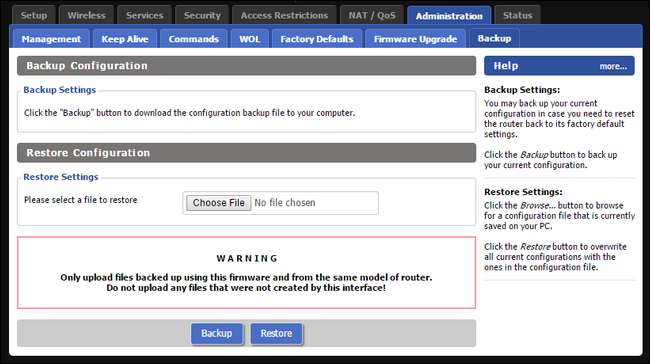
Pour créer une sauvegarde, cliquez simplement sur le gros bouton bleu «Sauvegarde». Votre navigateur téléchargera automatiquement un fichier intitulé nvrambak.bin. Nous vous encourageons à donner à la sauvegarde un nom plus reconnaissable, tel que «DD-WRT Router Pre-VPN Backup 07-14-2015 - nvrambak.bin» afin de pouvoir la localiser facilement plus tard.
L'outil de sauvegarde est utile à deux endroits de ce didacticiel: créer une sauvegarde propre de votre configuration pré-VPN et créer une sauvegarde de votre configuration post-VPN fonctionnelle après avoir terminé le didacticiel.
Si vous constatez que vous ne souhaitez pas que votre routeur exécute un client VPN et que vous souhaitez revenir à l'état dans lequel se trouvait le routeur avant ce didacticiel, vous pouvez revenir à la même page et utiliser l'outil «Restaurer la configuration» et la sauvegarde nous venons de créer pour réinitialiser votre routeur à l'état actuel (avant d'apporter les modifications liées au VPN).
Deuxième étape: exécuter le script de configuration
Si vous configurez manuellement votre connexion StrongVPN, il existe des dizaines de paramètres différents à basculer et à configurer. Le système de configuration automatique tire parti du shell de votre routeur pour exécuter un petit script qui modifie tous ces paramètres pour vous. (Pour ceux d'entre vous qui souhaitent configurer manuellement votre connexion, veuillez consulter les didacticiels de configuration avancée pour DD-WRT, qui se trouvent au bas de cette page .)
Pour automatiser le processus, vous devez vous connecter à votre compte StrongVPN et, dans le tableau de bord client, cliquer sur l'entrée «Comptes VPN» dans la barre de navigation.
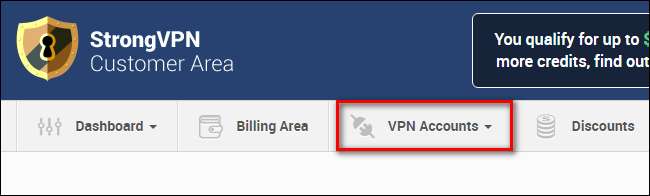
Il y a deux domaines qui nous intéressent ici. Tout d'abord, si vous souhaitez changer de serveur (le point de sortie de votre VPN), vous pouvez le faire en sélectionnant «Changer de serveur». Deuxièmement, vous devez cliquer sur le lien «Get Installers» pour obtenir le programme d'installation DD-WRT.

Dans la section Installers, cliquez sur l'entrée pour DD-WRT.

Vous ne trouverez pas d’installateur, au sens traditionnel du terme (il n’y a pas de fichier à télécharger). Au lieu de cela, vous trouverez une commande spécialement conçue pour votre compte et votre configuration. La commande ressemblera à ceci:
eval `wget -q -O - http: // intranet.strongvpn.com / services / intranet / get_installer / [YourUniqueID] / ddwrt /`
où
[YourUniqueID]
est une longue chaîne alphanumérique. Copiez la commande entière dans votre presse-papiers.
Lorsque vous êtes connecté au panneau de commande de votre routeur DD-WRT, accédez à Administration> Commandes. Collez la commande dans la boîte «Commandes». Vérifiez que le texte correspond et inclut les guillemets simples autour de la commande wget et de l'URL suivante. Cliquez sur «Exécuter les commandes».
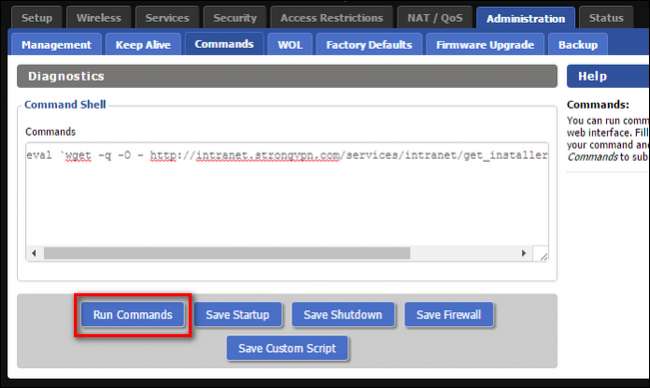
Si vous avez correctement saisi la commande, vous devriez immédiatement voir une sortie comme celle-ci:

Votre routeur redémarrera alors. Une fois terminé, vous pouvez accéder à État> OpenVPN pour vérifier l'état. Bien qu'il y ait un journal de sortie détaillé en bas, l'important est que l'état du client soit connecté, comme ceci:
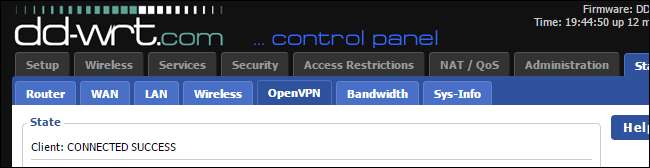
Si tout semble bon du côté du routeur, ouvrez un navigateur Web sur n'importe quel appareil de votre réseau et effectuez une simple requête Google «quelle est mon adresse IP». Vérifiez les résultats.
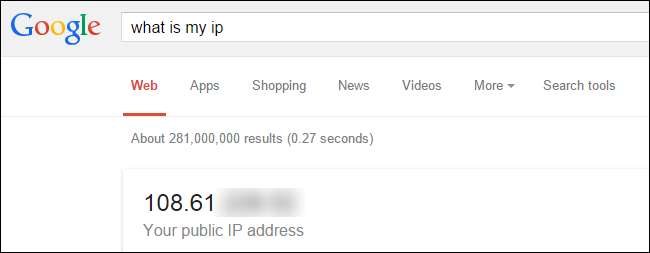
Ce n'est certainement pas notre adresse IP normale (puisque notre FAI, Charter Communications, utilise une adresse de 71 blocs). Le VPN fonctionne et, en ce qui concerne le monde extérieur, nous naviguons sur Internet à des centaines de kilomètres de notre emplacement actuel aux États-Unis (et avec un simple changement d'adresse, nous pourrions naviguer à partir d'un emplacement en Europe). Succès!
À ce stade, le script a modifié avec succès tous les paramètres nécessaires. Si vous êtes curieux (ou souhaitez vérifier les modifications), vous pouvez lire le tutoriel de configuration avancée pour les nouvelles versions de DD-WRT ici .
En résumé, le script du programme d'installation a activé le client OpenVPN dans DD-WRT, a basculé les nombreux paramètres pour fonctionner avec la configuration de StrongVPN (y compris l'importation de certificats et de clés de sécurité, l'ajustement, la définition de la norme de cryptage et de la compression, et la définition de l'adresse IP et du port de le serveur distant).
Cependant, le script ne définit pas deux paramètres correspondant à nos besoins: les serveurs DNS et l’utilisation d’IPv6. Jetons-y un coup d’œil maintenant.
Troisième étape: changer votre DNS
Sauf indication contraire de votre part dans le passé, votre routeur utilise très probablement les serveurs DNS de votre FAI. Si votre objectif en utilisant le VPN est de protéger vos informations personnelles et de révéler aussi peu de choses sur vous-même à votre FAI (ou à quiconque espionne votre connexion), alors vous voulez changer vos serveurs DNS. Si vos requêtes DNS sont toujours envoyées au serveur de votre FAI, au mieux, rien ne se passe (il vous suffit de gérer le temps de réponse généralement inférieur à la moyenne des serveurs DNS fournis par le FAI). Au pire, le serveur DNS peut censurer ce que vous voyez ou enregistrer les requêtes que vous faites.
Pour éviter ce scénario, nous allons modifier les paramètres DNS dans DD-WRT pour utiliser des serveurs DNS larges et publics au lieu de ce que notre FAI utilise par défaut. Avant de passer à la configuration (et à nos serveurs DNS recommandés), nous voulons souligner que, bien que StrongVPN offre un service DNS anonyme (sans journalisation) pour environ 4 $ par mois, nous ne recommandons pas ce service en particulier aussi fortement que nous recommandons leur excellent service VPN.
Ce n’est pas que leurs serveurs DNS sont mauvais (ils ne le sont pas), c’est que le service DNS totalement anonyme et sans journal est excessif pour la plupart des gens. Un bon fournisseur VPN associé aux services DNS rapides de Google (qui engagent dans une journalisation très minimale et raisonnable ) convient parfaitement à tous ceux qui ne sont pas extrêmement paranoïaques ou ceux qui sont sérieusement préoccupés par un gouvernement oppressif.
Pour changer vos serveurs DNS, accédez à Setup> Basic et faites défiler jusqu'à la section «Network Setup».
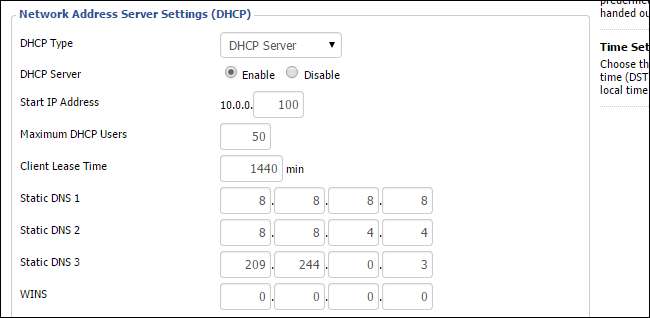
Vous devez spécifier des serveurs DNS statiques. Voici quelques serveurs DNS publics bien connus et sécurisés que vous pouvez utiliser comme alternatives aux serveurs par défaut de votre FAI.
DNS Google
8.8.8.8
8.8.4.4
OpenDNS
208.67.222.222
208.67.220.220
DNS de niveau 3
209.244.0.3
209.244.0.4
Dans notre capture d'écran ci-dessus, vous pouvez voir que nous avons rempli les trois emplacements DNS avec 2 serveurs DNS Google et un serveur DNS de niveau 3 (comme solution de secours au cas où, par un très rare hasard, les serveurs DNS de Google seraient en panne).
Lorsque vous avez terminé, assurez-vous de cliquer sur "Enregistrer", puis sur "Appliquer les paramètres" en bas.
Étape 4: désactivez IPv6
IPv6 pourrait être important pour l'avenir général d'Internet en ce qu'il garantit qu'il y a suffisamment d'adresses pour toutes les personnes et tous les appareils, mais du point de vue de la confidentialité, ce n'est pas si génial. Les informations IPv6 peuvent contenir l'adresse MAC du périphérique de connexion, et la plupart des fournisseurs VPN n'utilisent pas IPv6. Par conséquent, les demandes IPv6 peuvent divulguer des informations sur vos activités en ligne.
Alors qu'IPv6 doit être désactivé par défaut sur votre installation DD-WRT, nous vous encourageons à vérifier qu'il l'est réellement en accédant à Configuration> IPV6. S'il n'est pas déjà désactivé, désactivez-le, puis enregistrez et appliquez vos modifications.
Désactiver le VPN
Bien que vous souhaitiez peut-être laisser votre service VPN activé 24 heures sur 24, 7 jours sur 7, il est en fait très facile de désactiver le service sans avoir à inverser toutes les options de configuration que nous avons bricolées ci-dessus.
Si vous souhaitez désactiver le VPN de façon permanente ou temporaire, vous pouvez le faire en revenant à Services> VPN puis, de retour dans la section «Client OpenVPN», en basculant la section «Démarrer le client OpenVPN» sur «Désactiver». Tous vos paramètres seront conservés et vous pouvez revenir à cette section pour réactiver le VPN à tout moment.
Bien que nous ayons dû faire des recherches relativement sérieuses dans les menus de paramètres DD-WRT, le résultat final est un VPN sur tout le réseau qui sécurise tout notre trafic, les itinéraires partout dans le monde où nous voulons l'envoyer et nous offre une confidentialité considérablement accrue. . Que vous essayiez de regarder Netflix depuis l'Inde ou de garder le gouvernement local à l'écart en faisant semblant d'être du Canada, votre nouveau routeur avec VPN est là pour vous.
Vous avez une question sur les VPN, la confidentialité ou d'autres problèmes technologiques? Envoyez-nous un e-mail à [email protected] et nous ferons de notre mieux pour y répondre.






![Firefox 4 enfin sorti, et il ressemble à Opera [Screenshot Tour]](https://cdn.thefastcode.com/static/thumbs/firefox-4-finally-released-and-it-looks-like-opera-screenshot-tour.jpg)
